电脑微信与手机微信不同步怎么办
更新时间:2024-05-01 15:54:32作者:yang
在使用微信时,经常会遇到电脑端和手机端信息不同步的情况,让人感到困惑和不便,当我们在电脑上登录微信后发现手机上的消息没有同步过来,或者在手机上收到消息但电脑上却看不到,这时就需要采取一些方法来解决这个问题。接下来我们就来探讨一下电脑微信与手机微信不同步的解决方法。
步骤如下:
1.电脑端打开程序并运行,如图。

2.打开程序后,如果为首次登陆需要在手机客户端上进行扫一扫登陆。非首次使用点击登录并提示在手机上确认登录,如图。
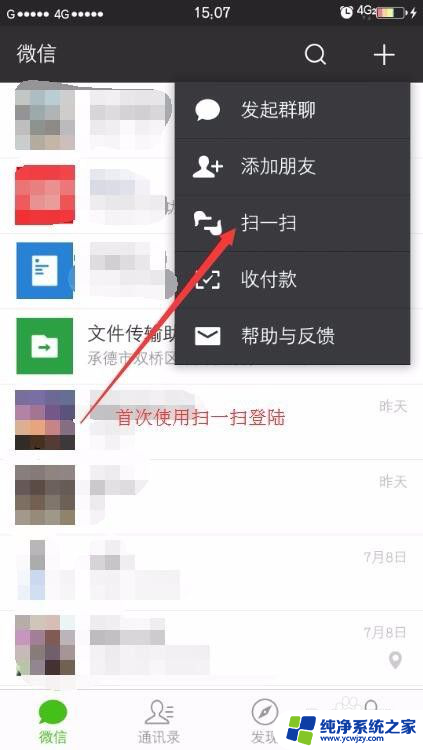
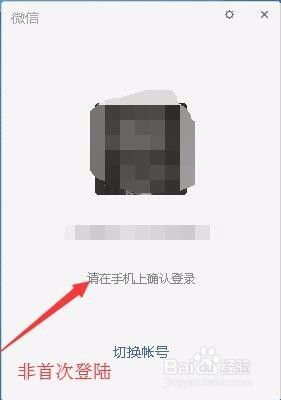
3.手机上确认登录时我们不要着急点击登录,留意上方登录后同步最近消息到Windows有没有勾选。这个有无勾选才是根本原因所在,如图所示。
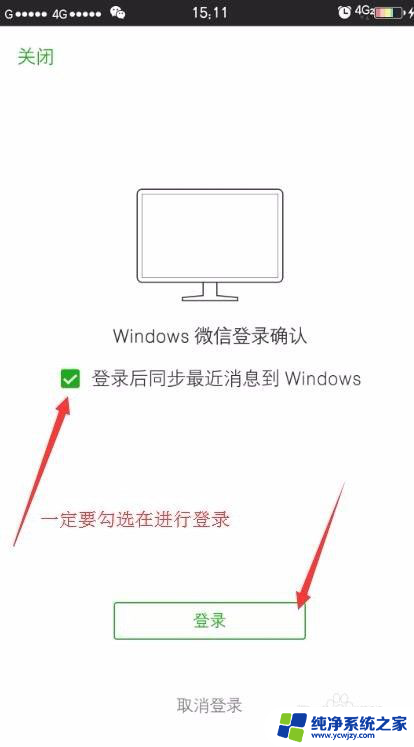
4.登录成功后,接着我们电脑端和手机端进行对比时间和条数来查看信息是否同步,如图。
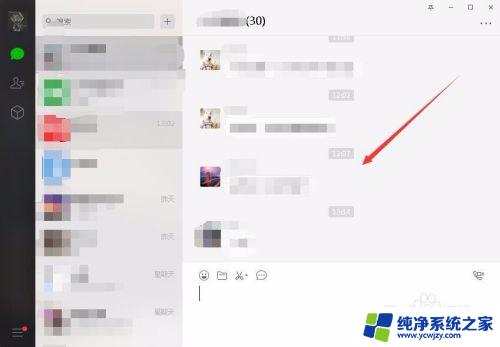
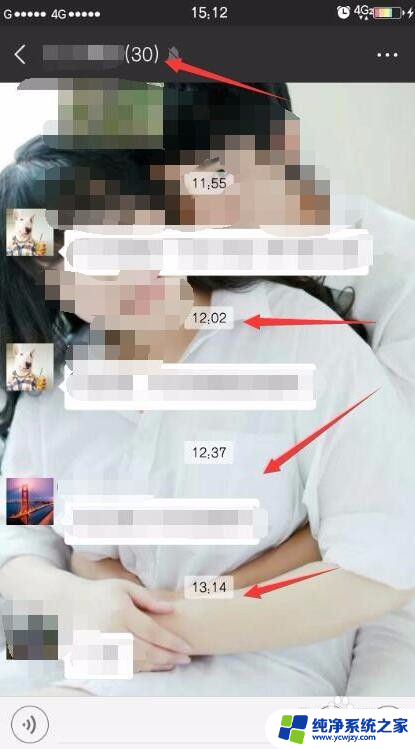
5.完成一致的信息同步,其实信息未同步主要原因我们已经找到了。
还有一点大家需要注意,在电脑端点击登录时。如果手机端为非自启动状态,一定要点击手机应用打开并完成登录,非自启动不会有声音提示,如图所示。
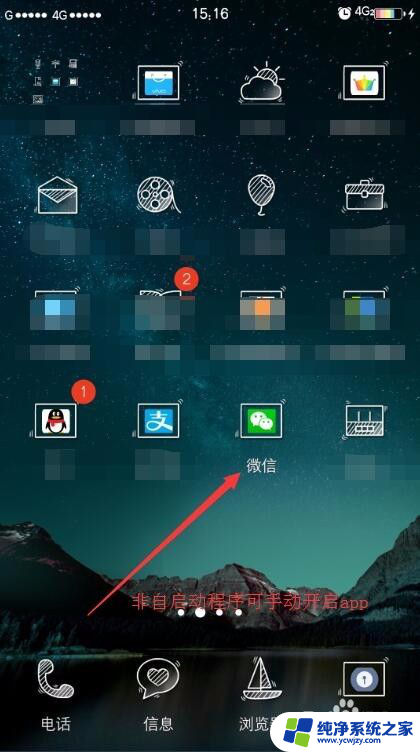
6.小结
好了,到这里大家都掌握了吗?帮到您请点个赞呗。
以上就是电脑微信与手机微信不同步的解决方法,如果有任何疑问,用户可以参考小编提供的步骤进行操作,希望这些步骤对大家有所帮助。
- 上一篇: 取消免密支付怎么操作支付宝
- 下一篇: 如何让删除的微信聊天记录无法恢复
电脑微信与手机微信不同步怎么办相关教程
- 手机微信与电脑微信怎么设置同步 怎样设置电脑微信和手机微信自动同步消息
- 为什么电脑登陆微信信息不同步 微信电脑端登录手机信息不同步怎么办
- 手机和电脑微信怎么样才能同步 手机微信和电脑微信如何实现同步
- 手机和电脑微信可以不同步吗 怎样让微信手机和电脑消息不同步
- 微信电脑没声音怎么设置 微信手机电脑消息同步声音设置
- 两个微信怎么同时登陆 电脑和手机同时登录多个微信账号
- 手机跟电脑微信怎么同步聊天记录 如何在电脑上同步微信聊天记录
- 手机找不到微信图标怎么办 手机微信图标找不到怎么办
- 微信内容怎么同步到另一台手机上 怎样将微信聊天记录同步到另一台手机上
- 怎么微信同步聊天记录吗 微信如何实现消息同步功能
- 如何删除桌面上的小艺建议
- 为什么连接不上airpods
- 小米平板怎么连接电容笔
- 如何看电脑是百兆网卡还是千兆网卡
- 省电模式关闭
- 电脑右下角字体图标不见了
电脑教程推荐
win10系统推荐